Praca z plikami PDF stała się tak powszechna, jak praca z dokumentami Word, ale aby uzyskać pełne możliwości edycji w programie Adobe Acrobat, trzeba zapłacić 449 USD za wersję na komputery stacjonarne lub prawie 180 USD rocznie za subskrypcję Pro DC.
Chociaż istnieje wiele darmowych edytorów PDF, które działają nie gorzej niż Adobe Acrobat, większość z nich jest dostępna online: wystarczy przesłać plik na stronę, edytować go i zapisać na komputerze. Jednak takie usługi często mają ograniczoną funkcjonalność w porównaniu z programami desktopowymi dla systemu Windows. Dlatego na poniższej liście dodaliśmy kilka rozwiązań, które można zainstalować na komputerze za darmo.
Microsoft Word
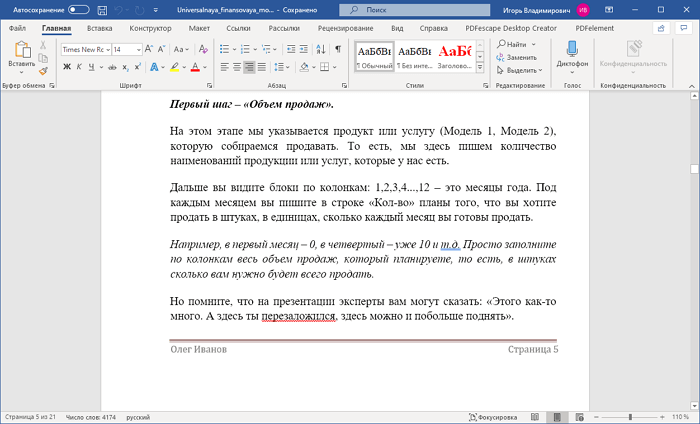
Jeśli masz już zainstalowany program Microsoft Word 2019, 2016 lub 2013, możesz bezpiecznie pominąć wszystkie poniższe opcje. Wystarczy uruchomić program Word, przejść do sekcji menu Plik -> Otwórz i wskazać lokalizację pliku PDF, który chcesz edytować.
Word automatycznie przekonwertuje go do formatu Word (jak na zrzucie ekranu powyżej) za pomocą wbudowanej funkcji przeformatowania PDF. Następnie możesz łatwo dodawać nowe akapity, edytować lub usuwać zdania. Możesz również zmienić rozmiar strony, marginesy, odstępy między wierszami, czcionkę, a także wszystkie jej atrybuty i wiele więcej. Oczywiście, cały interfejs będzie w języku rosyjskim, tak jak w przypadku większości programów w tej recenzji.
Po wprowadzeniu niezbędnych zmian przejdź do menu głównego i wybierz „Zapisz jako”. Z listy rozwijanej wybierz format PDF, a nie format dokumentu Word, i kliknij przycisk „Zapisz”. To wszystko!
Smallpdf Online
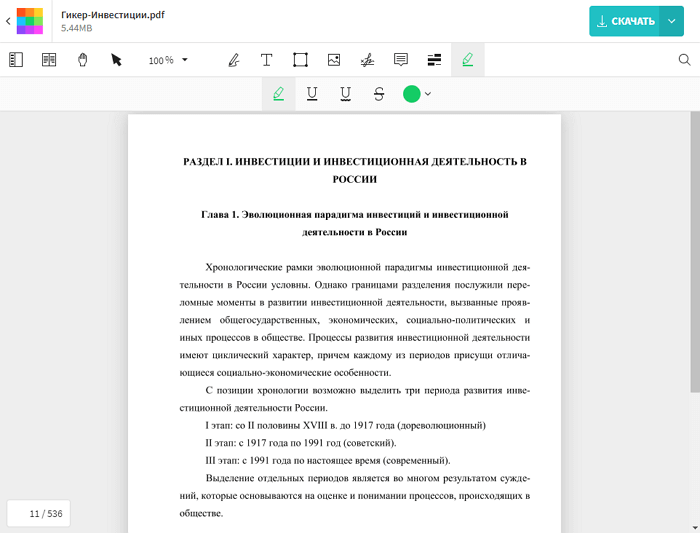
Usługa online Smallpdf Działa całkowicie za darmo. Za jego pomocą możesz dodawać i usuwać tekst, importować obrazy. Aby rozpocząć pracę, nie musisz się rejestrować, płacić za usuwanie znaków wodnych ani wykonywać innych żmudnych czynności. Wystarczy przesłać plik PDF z komputera lub chmury Dropbox lub Google Drive.
Oprócz standardowej edycji, będziesz mógł dodać trzy różne kształty: kwadrat, koło i strzałkę. W razie potrzeby możesz zmienić kolor główny obiektu, a także kolor i grubość linii obrysu. Dostępne są różne czcionki i rozmiary tekstu. W razie potrzeby wpisany tekst można wyróżnić innym kolorem.
Uwaga! Usługa ma wersję płatną. Jeśli w ciągu godziny edytujesz dwa dokumenty, od czasu do czasu będziesz proszony o przełączenie się na nią. Nie musisz tego jednak robić wcale — jeśli wyczerpałeś limit dostępnych poprawek, po prostu odczekaj godzinę.
Sejda
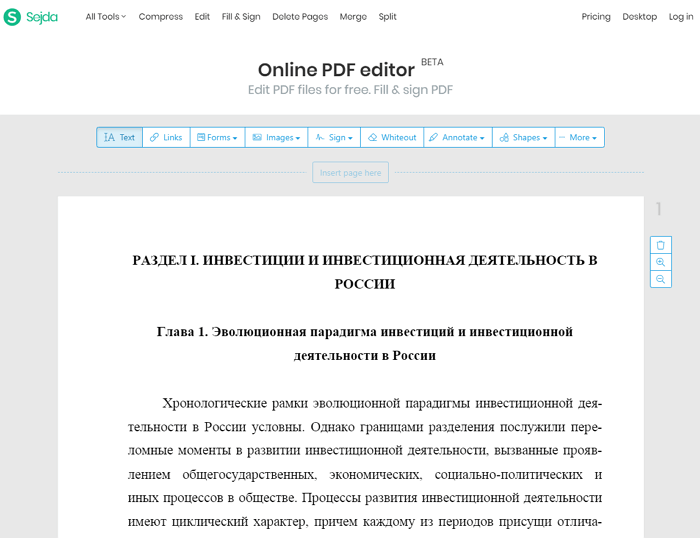
Na służbie Sejda Dostępnych jest kilka interesujących funkcji, na przykład importowanie plików z innych stron, dodawanie hiperłączy i podpisów. Korzystając z usługi, można wstawiać puste strony, usuwać niepotrzebne oraz formatować tekst za pomocą elementów graficznych.
Po zakończeniu edycji plik PDF jest zapisywany bez znaku wodnego, co jest dobrą wiadomością. W końcu większość podobnych programów automatycznie dodaje znak wodny w wersji darmowej. Drugą zaletą jest dostępność wersji desktopowej. Możesz pracować z programem online lub skorzystać z wersji desktopowej, która oferuje więcej funkcji. Na przykład, po prostu zawiera więcej czcionek.
Istnieją również pewne wady. Na przykład, nie można przetworzyć dużej liczby dokumentów w krótkim czasie. Usługa pozwala na przetworzenie tylko trzech plików PDF na godzinę. Dokument nie powinien zawierać więcej niż 200 stron, a jego waga nie powinna przekraczać 50 MB.
LibreOffice Draw
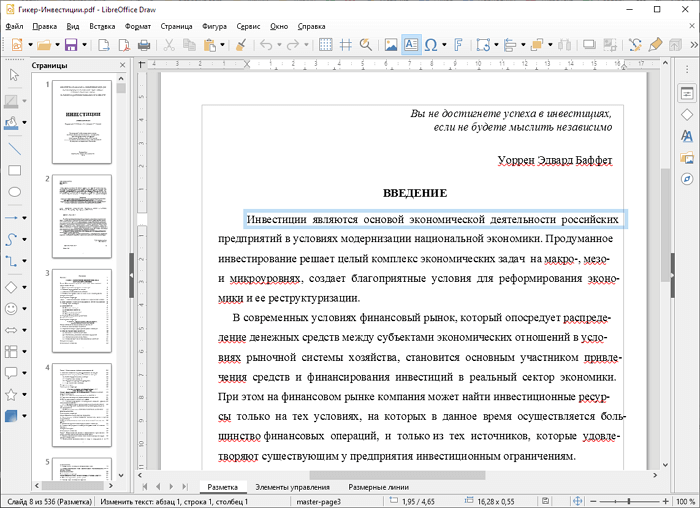
LibreOffice Draw jest częścią pakietu biurowego LibreOfficeMożna go używać do tworzenia diagramów, przetwarzania obrazów i edycji plików PDF.
Wybierz więc zakładkę Plik, następnie Otwórz i wybierz żądany dokument na komputerze. Jeśli plik zawiera wiele stron, odczekaj kilka minut na zakończenie przetwarzania. Na komputerze z 16 GB pamięci RAM i procesorem Intel i5 podkręconym do 4 GHz otwarcie 536-stronicowego dokumentu zajęło 2 minuty, ale warto było czekać (patrz zrzut ekranu powyżej).
Przyjrzyjmy się zaletom i wadom programu. Zaletą LibreOffice Draw jest możliwość edycji dowolnego tekstu na stronie za pomocą szerokiej gamy funkcji. Plik po edycji nie będzie zawierał znaków wodnych. Jedyną wadą jest konieczność pobrania całego zestawu programów, aby korzystać wyłącznie z edytora PDF.
PDFelement
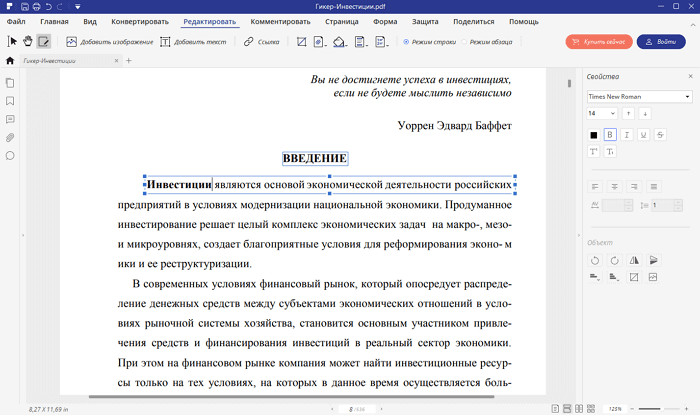
Bezpłatna wersja programu PDFelement Ogólnie rzecz biorąc, działa świetnie. Ma jednak istotną wadę – pozostawia znak wodny na każdej stronie. Nie zajmuje jednak dużo miejsca i nie powoduje dyskomfortu. Jeśli nie przeszkadza Ci ta drobna niedogodność, możesz go śmiało zainstalować. W końcu PDFelement działa bez zarzutu pod każdym innym względem.
Czas omówić zalety programu, których jest całkiem sporo. Za jego pomocą można edytować tekst bezpośrednio, bez kopiowania go do innych programów, a także dodawać obrazy, linki, własne znaki wodne, zmieniać tło, tworzyć nagłówki i stopki, łączyć kilka plików w jeden, a także przycinać strony. Program obsługuje również technologię OCR, umożliwia usuwanie lub wstawianie stron, a nawet ustawianie hasła do otwierania dokumentu.
Edytor PDF-XChange
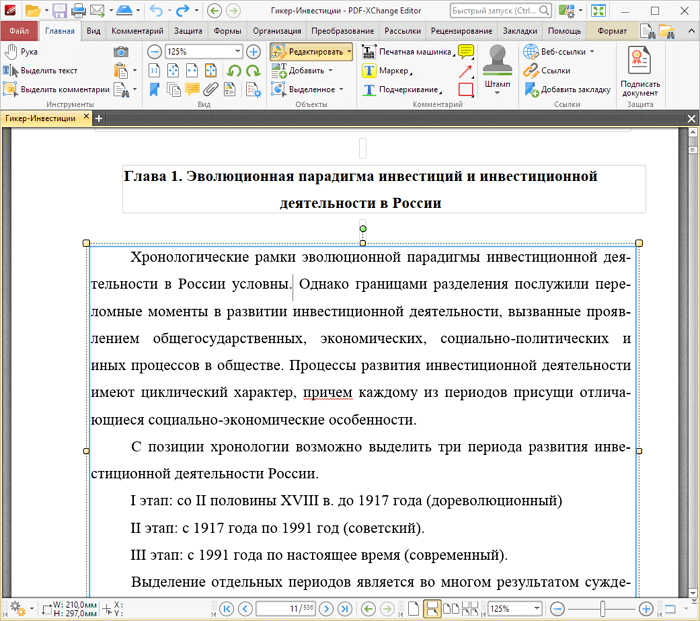
Redaktor Edytor PDF-XChange Dodaje znaki wodne do edytowanych dokumentów tylko wtedy, gdy korzystasz z dodatkowych funkcji, których nie ma w wersji darmowej. Program uprzejmie Cię o tym ostrzeże, jeśli spróbujesz uruchomić taką funkcję. Podczas normalnej edycji tekstu znaki wodne nie są dodawane.
Zaletą programu w porównaniu z konkurencyjnymi aplikacjami stacjonarnymi jest możliwość importowania plików z SharePoint, Google Drive i Dropbox. Możliwa jest edycja istniejącego tekstu, dodawanie nowego, usuwanie i tworzenie stron. Edytowany dokument można również zapisać w dowolnej z wyżej wymienionych usług w chmurze lub na komputerze domowym.
PDF BOB
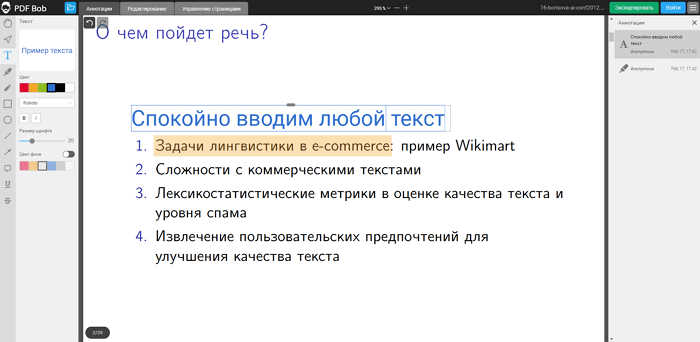
PDF BOB — to całkowicie darmowa usługa edycji plików PDF online. Usługa umożliwia nie tylko edycję i komentowanie dokumentów, ale także wykonywanie innych czynności, takich jak scalanie plików PDF, ustawianie hasła, dodawanie osadzonych notatek i wiele innych.
Po przesłaniu pliku możesz zmienić czcionkę i kolor tekstu, kolor tła, rozmiar i inne ustawienia. Narzędzie „Zakreślacz” pozwala wyróżniać zdania w różnych kolorach. Jeśli popełnisz błąd, możesz cofnąć ostatnią czynność przyciskiem „Cofnij”.
Korzystając z narzędzi na karcie „Zarządzaj stronami”, możesz dodawać nowe strony, usuwać niepotrzebne, a nawet importować kolejny plik PDF, aby scalić go z otwartym. Edytowany plik można wyeksportować nie tylko do formatu PDF, ale także przekonwertować na formaty DOCx, DOC, JPG i PNG.
PDFescape
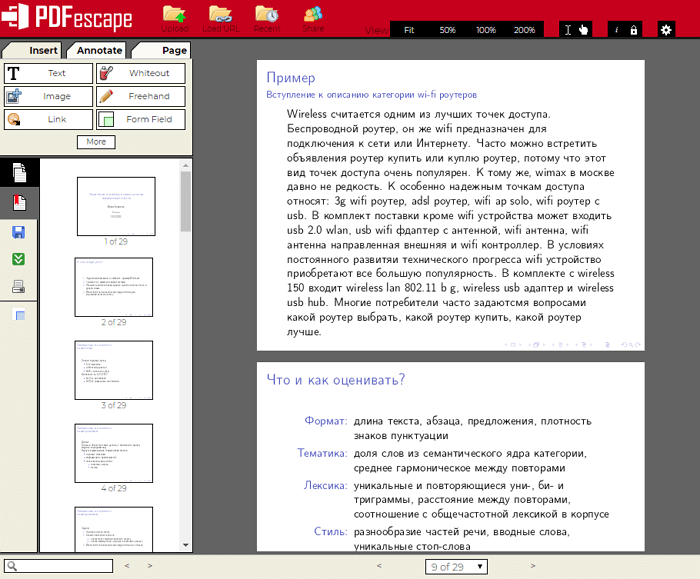
Podczas pracy z usługą online PDFescape Ważne jest, aby dokument nie zawierał więcej niż 100 stron i zajmował maksymalnie 10 MB. Wtedy można z niego korzystać bezpłatnie. Jednak poważniejszą wadą usługi jest brak możliwości zmiany istniejącego tekstu ani edycji obrazów.
Za pomocą tej usługi możesz dodawać nowy tekst, obrazy, linki i inne elementy. Praca z nowym tekstem jest bardzo prosta: możesz zmieniać rozmiar znaków, podkreślać, stosować kursywę itp. Możesz również rysować, przekreślać, wymazywać pojedyncze słowa, wstawiać linie, znaczniki wyboru, strzałki, dodawać komentarze. Ponadto PDFescape umożliwia usuwanie pojedynczych stron, wycinanie ich fragmentów, zmianę kolejności oraz wstawianie stron z innych plików.
Jeśli potrzebujesz funkcji edycji istniejącego tekstu, zwróć uwagę na PDFescape Desktop – to wersja do zainstalowania na komputerze jako osobny program. Za 6 dolarów miesięcznie otrzymasz taką możliwość.